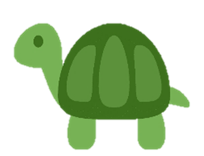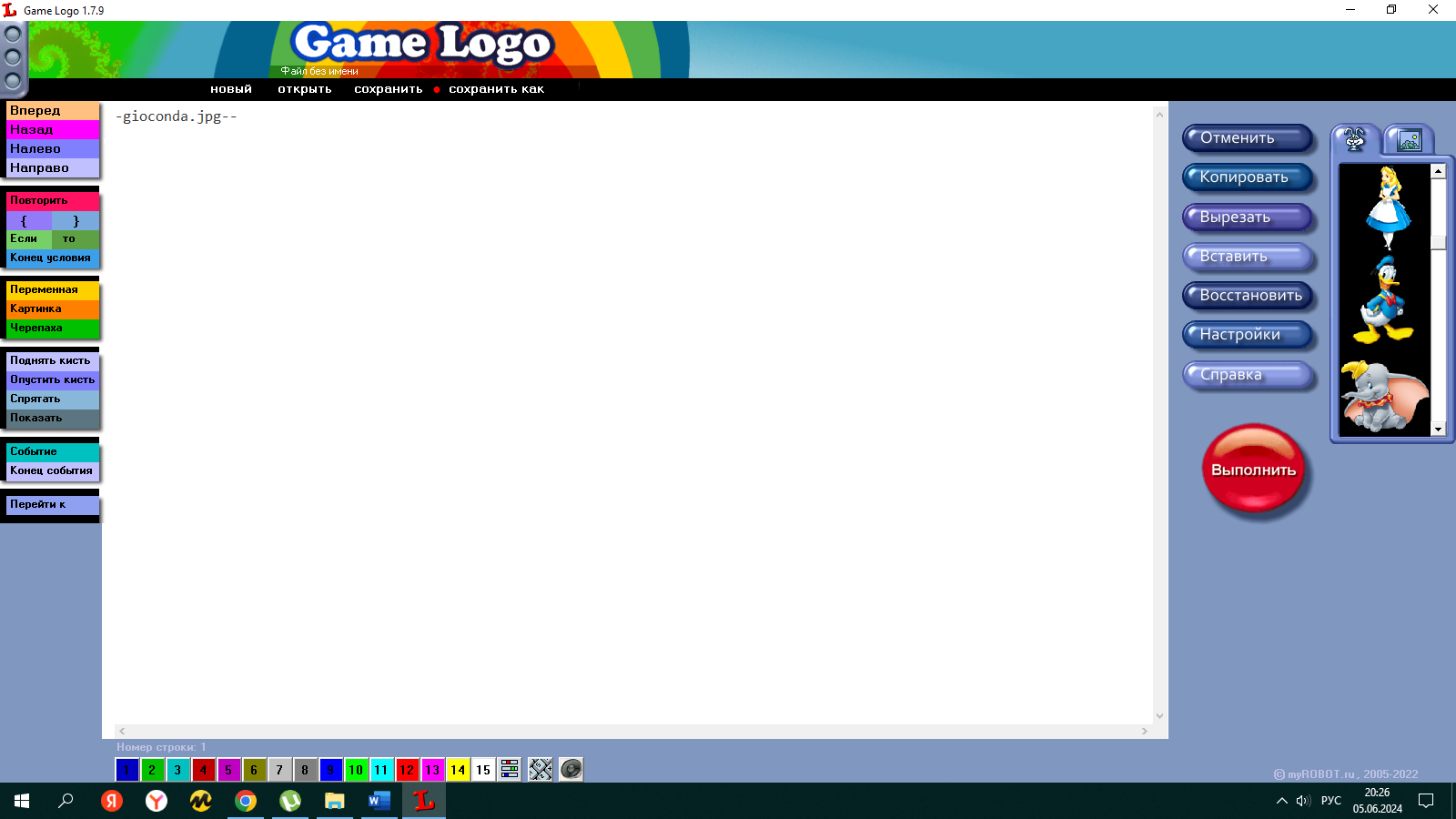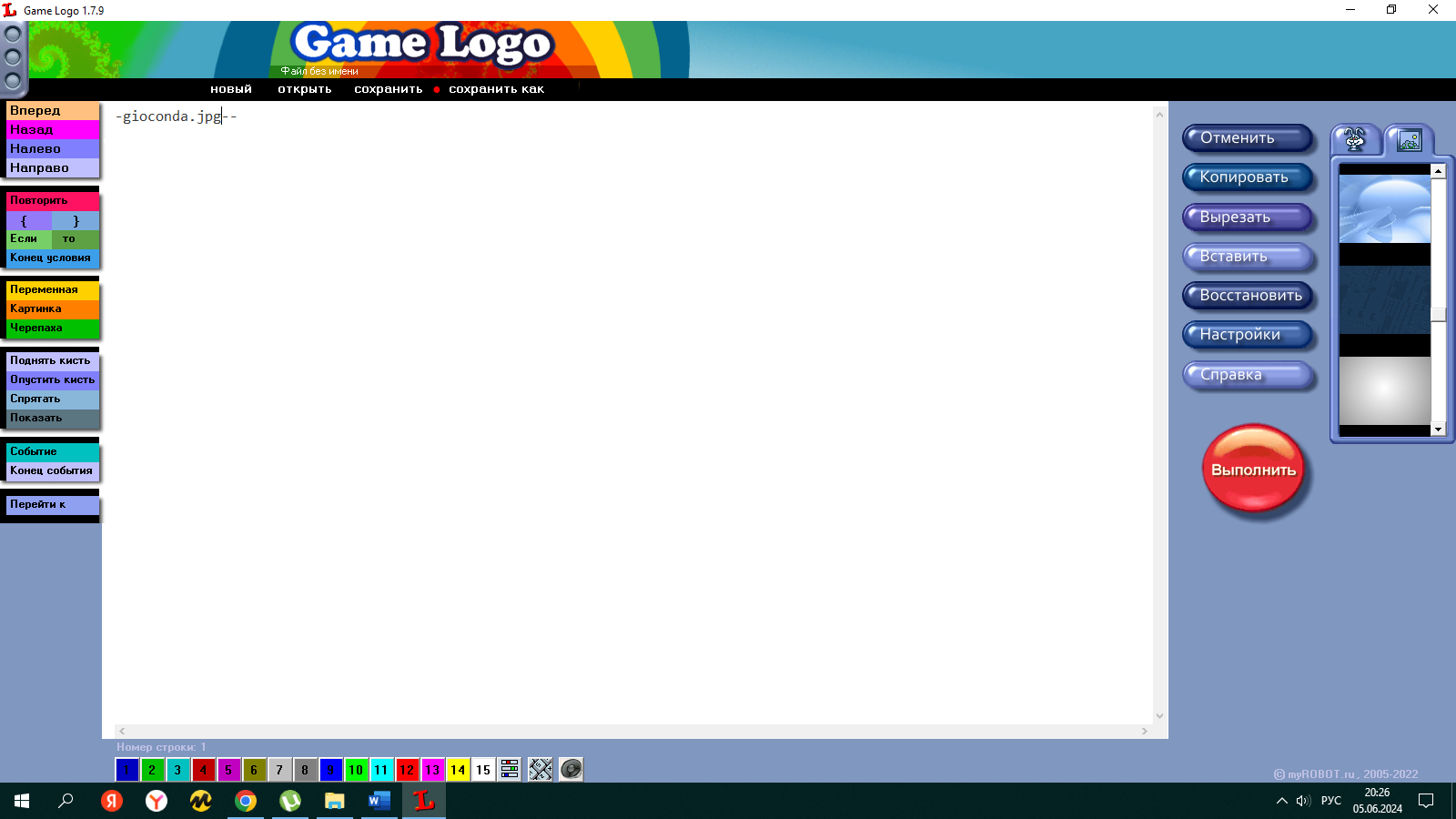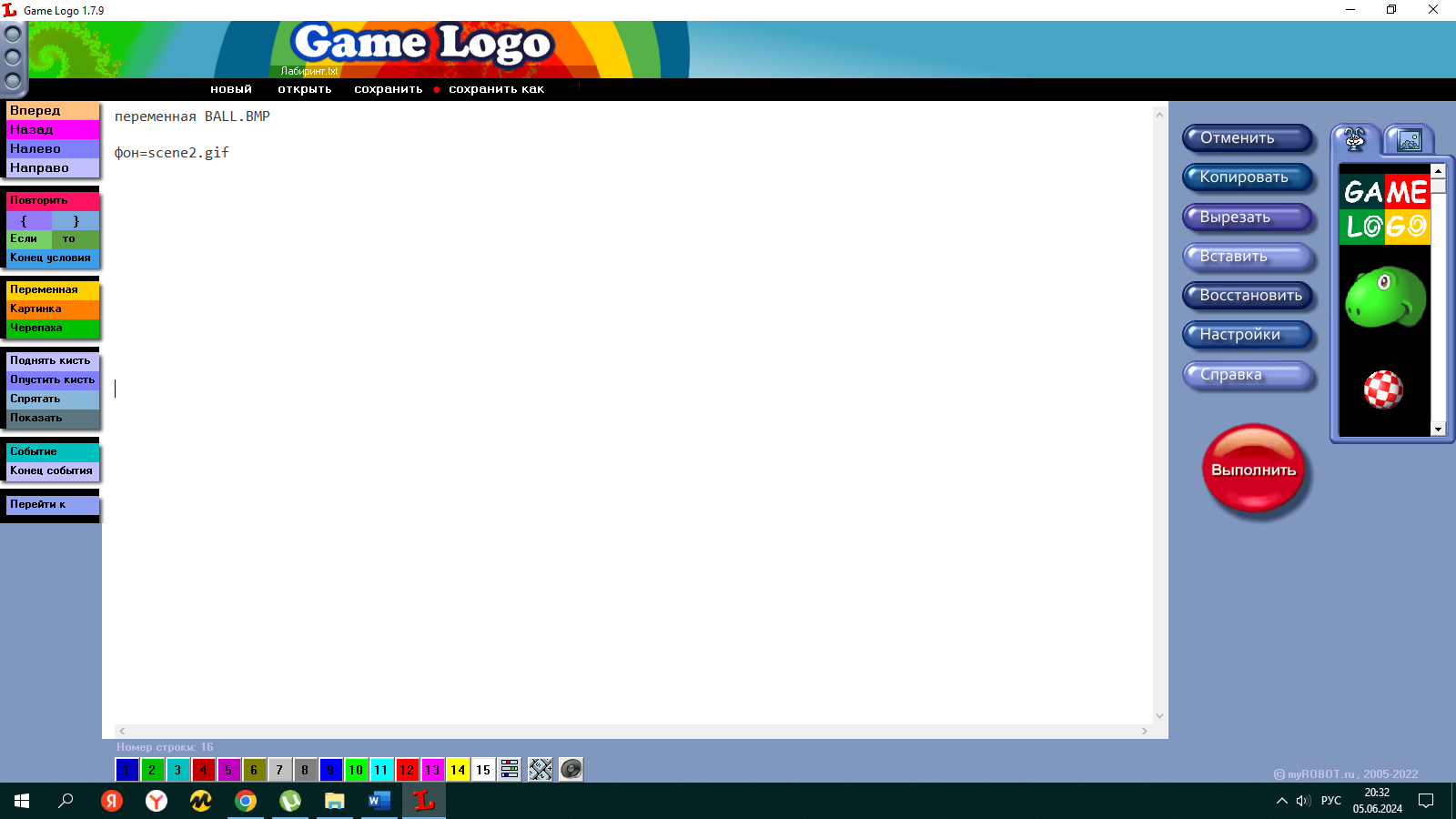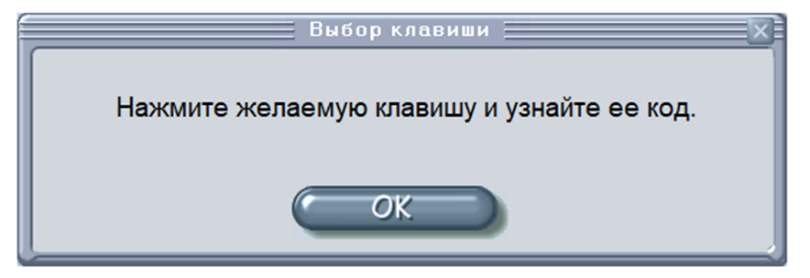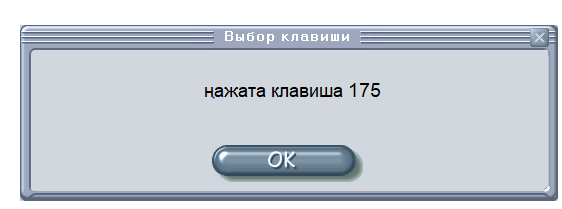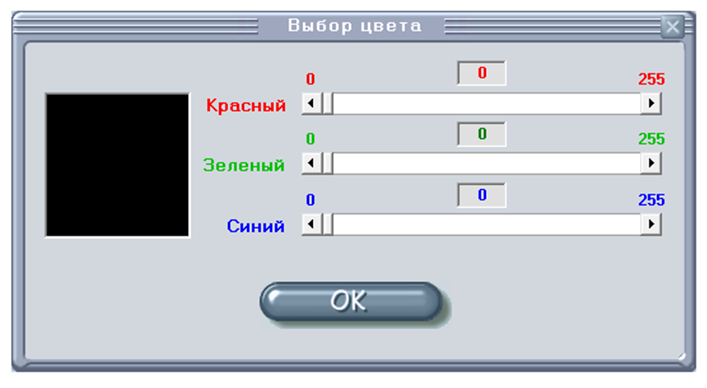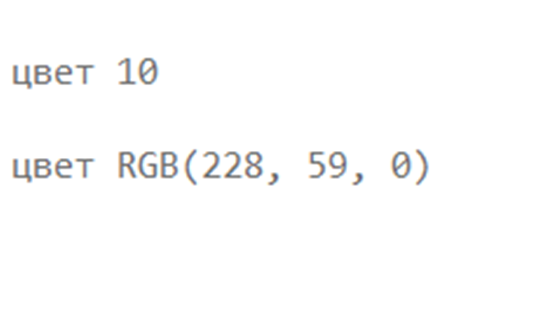ИНСТРУКЦИОННОЕ ПОСОБИЕ К ЯЗЫКУ ПРОГРАММИРОВАНИЯ LOGO
.docxИнструкционное пособие по устройству программы
«GAMELOGO»
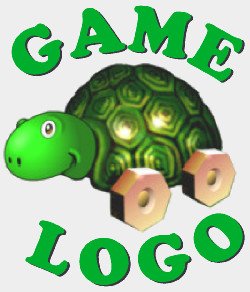
Данное пособие является инструкцией кфункционалу программы «GAMELOGO»
Оно поможет Вам разобраться в структуре и языковом содержании языка для грамотной и рациональной эксплуатации. Пособие подойдет лицу, ни разу не работавшему с языком. Создано для упрощения обучения данному типу написания программ.
Включает в себя:
Разбор и функционал «Барьерно-языковых» клавиш, с помощью которых исполняется написание кодов;
Личные примеры кодов начальной сложности;
Что представляет из себя «GAMELOGO»?
Шаг 1
Чтоб разобраться с этим вопросом установите программу «GAMELOGO» на свой компьютер, запустите программу и рассмотрите интерфейс. Перед вами широкое поле ввода и набор различных «слов», которые при нажатии отображаются в вводе. Это и есть рабочее поле программы. Здесь пишутся и «черепашьи пути», и «бесконечные» циклы;
Шаг 2
Рассмотрите «Рабочий Стол» программы на следующей странице, изучите описание и функционал пронумерованных элементови их практическое применение на примерах;
Шаг 3
Примените все свои знания программирования и безграничную фантазию для создания эксклюзивных, ярких и неординарных кодов.
Начинаем! Изучите интерфейс:
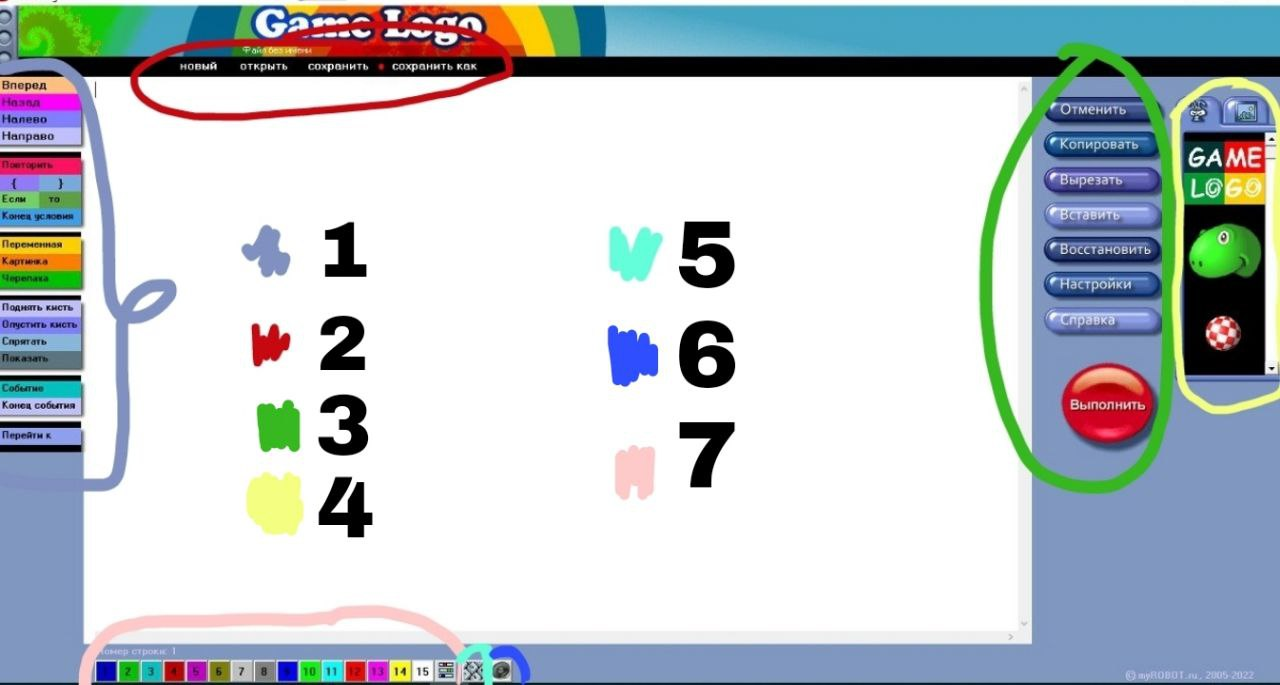
----Синтаксис и командное составляющее программы:
Это именно те команды и символы, которые образуют язык. Код будет работать исключительно при данных вариациях, другие «синонимы» команд будут выдавать ошибку.
# «Налево»-true, «влево»-false;
Использование происходить по классическим правилам составления программного кода.
#Написание базовой программы «Hello,world!»
-
На языке Python:
На языке LOGO:
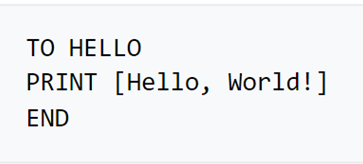
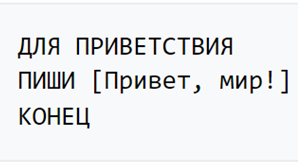
Для использования функциональных клавиш, нажмите по ним два раза левой кнопкой мыши. 😊
---- Поля регулирования данными:
Абсолютно элементарные функции, знакомые каждому пользователю ПК:
«Новый»- создание нового, чистого документа для написания программного кода;
«Открыть»- сохранить существующий код и развернуть ранее сохраненные программы;
«Сохранить»- зафиксировать текущий процесс написания кода;
«Сохранить как»- сохранить код в формате txt, обозначить имя и дать возможность занимать место в числе существующих программ.
---- Клавиши действия:
«Отменить»- вернуть на действие назад ход программы;
«Копировать»- дублировать выбранный элемент в подходящем месте;
«Вставить»- продемонстрировать скопированный элемент в подходящем месте;
«Восстановить»- очистить поле ввода, восстановить исходный вид программы;
«Настройки»- самостоятельное регулирование оптимальных разрешений;
«Справка»- предоставление общей информации о программе;
|
|
|
|
----«Наглядные» переменные и фоновое оформление:
Первый столбик с зайчиком- закодированные в программу картинки, использующиеся как основные или дополнительные переменные. Оформляется через базовое внедрение переменной в код: « переменная *выбранная картинка*»;
Второй столбик с картиной- фоновое «черепашье» поле, которое выполняет исключительно косметический функционал. Оформляется как «фон = *выбранный фон*».
1 столбик: |
2 столбик: |
#Пример: |
|
|
|
---- «Профи»-кнопка регулирования действий переменной:
Если вы в своем познании настолько преисполнились, что я как будто бы уже сто триллионов миллиардов лет проживаете на триллионах и триллионах таких же планет, как эта Земля, вам этот мир абсолютно понятен, то можете пользоваться функционалом данной клавиши. Ее суть в задании управления переменной. Нажимаете на кнопочку, выбираете нужную вам клавишу клавиатуры(каждая индивидуально закодирована, выбрать можно хоть увеличение громкости), добавляете нужное действие, которое сработает при её нажатии.Оформление:«событие *выбранная клавиша* *клавиша действия* конец события»
Первоначальное окно: |
Код увеличения громкости: |
#Пример: |
|
|
|
----« Маэстро, музыку!»- клавиша звука действия:
Клавиша косметического функционала, обеспечивающая звуковое сопровождение перемещения переменной или общей программы в целом. Она разнообразит код и, уверена, поднимет настроение и впечатление от программы. Оформление: « звук = *выбранная мелодия*».
-
Предложенный выбор звуков:
#Пример:

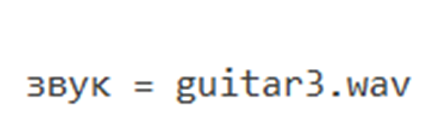
---Цветовая палитра для кисти черепашки:
Изначально, черепашка рисует зеленым (цвет 10), но это можно исправить с помощью предложенной палитры из пятнадцати пронумерованных оттенков или спектрально выбранного цвета. Оформление: «*выбранный цвет*».
Спектр выбора цвета: |
#Пример:
|
|
|
|
|
Это был весь предложенный спектр команд «GAMELOGO». Теперь, с помощью знаний функции этих клавиш, мы сможем с легкостью писать коды любой сложности.
Представлю пару собственных примеров:
#«Ура, “квадратик”!» :
Код: Итог:
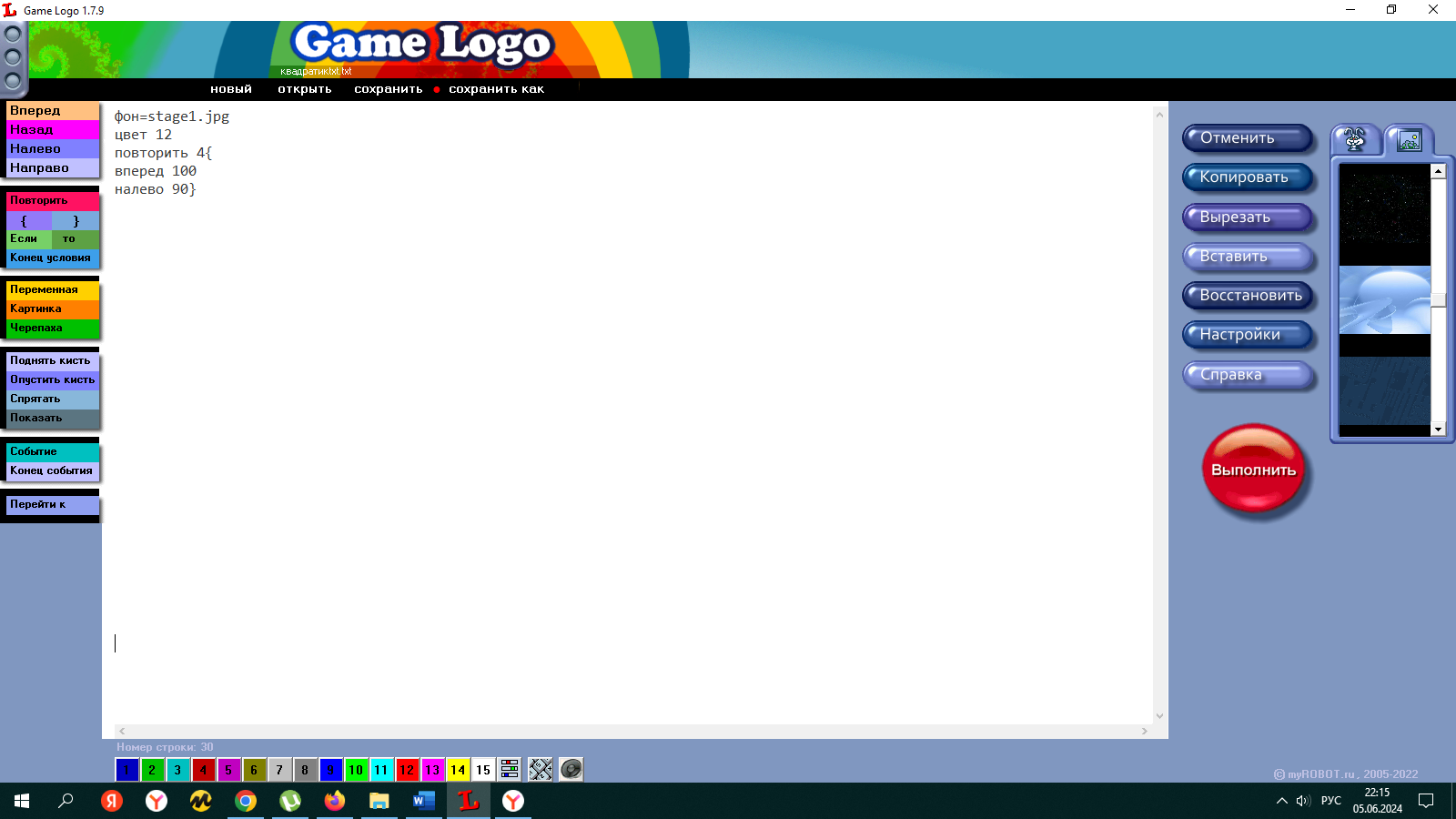

#«Ура, имя “Аня”!»:
-
Код:
Буква «А»
Буква «Н»
Буква «Я»
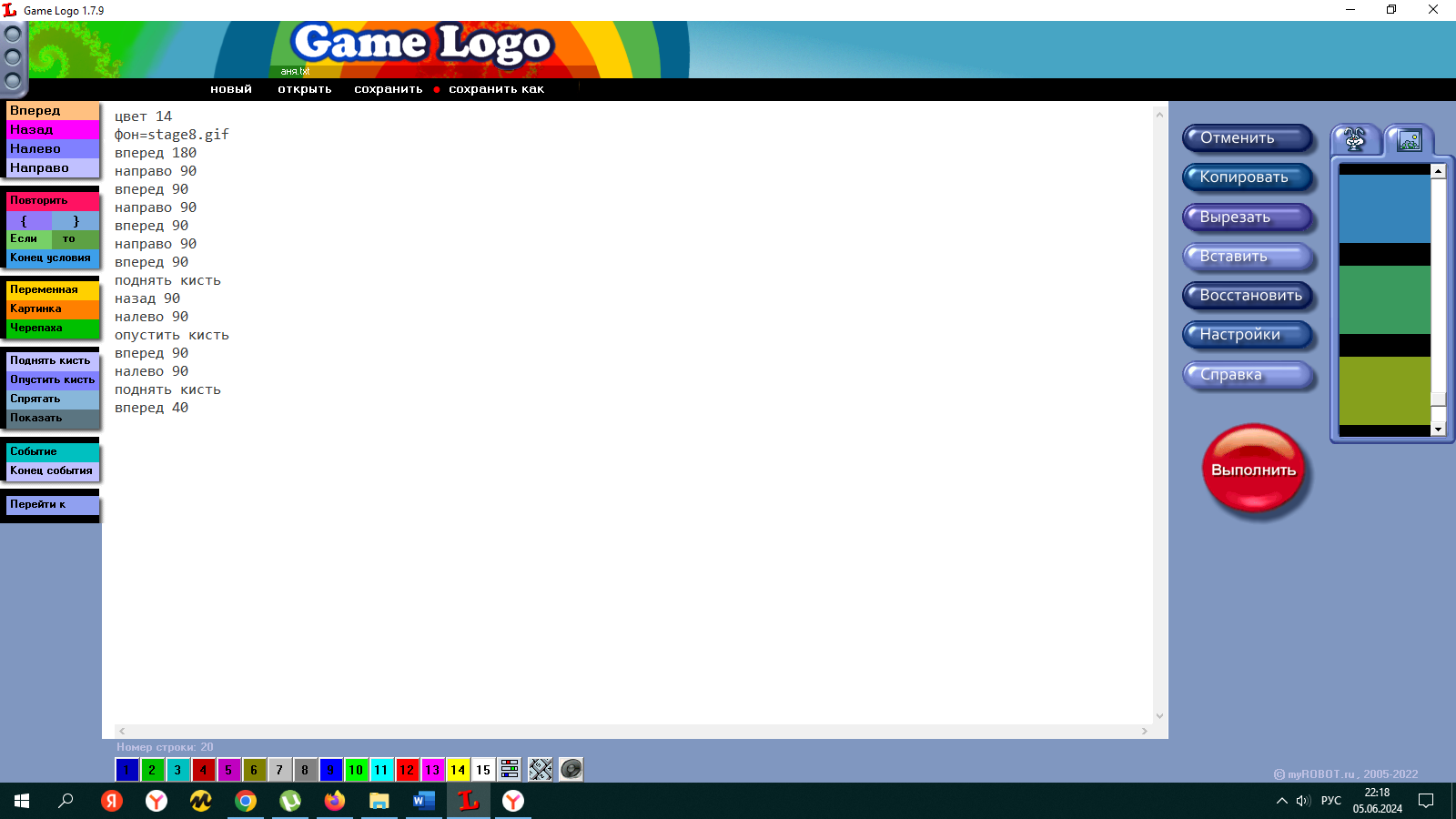
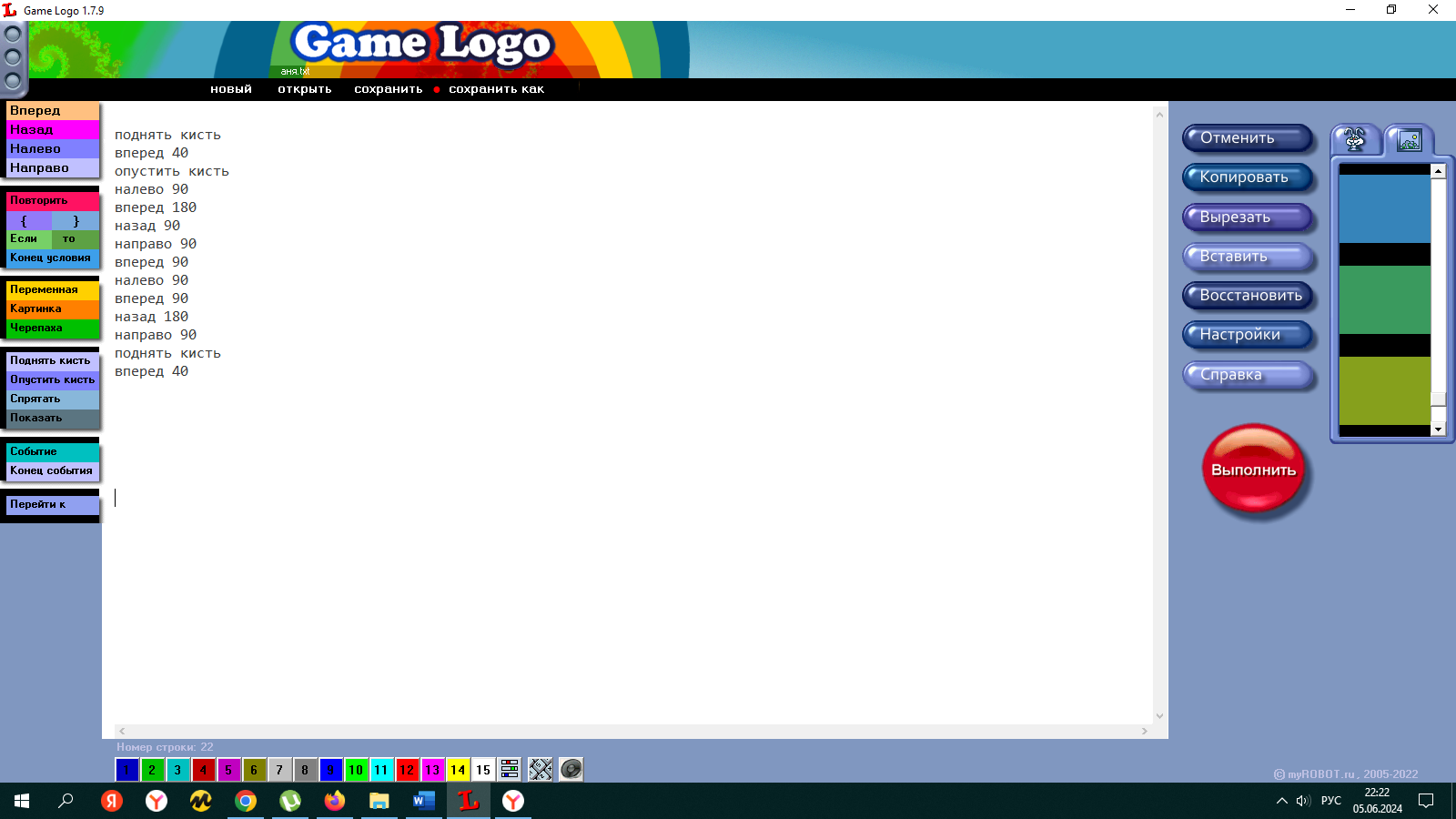
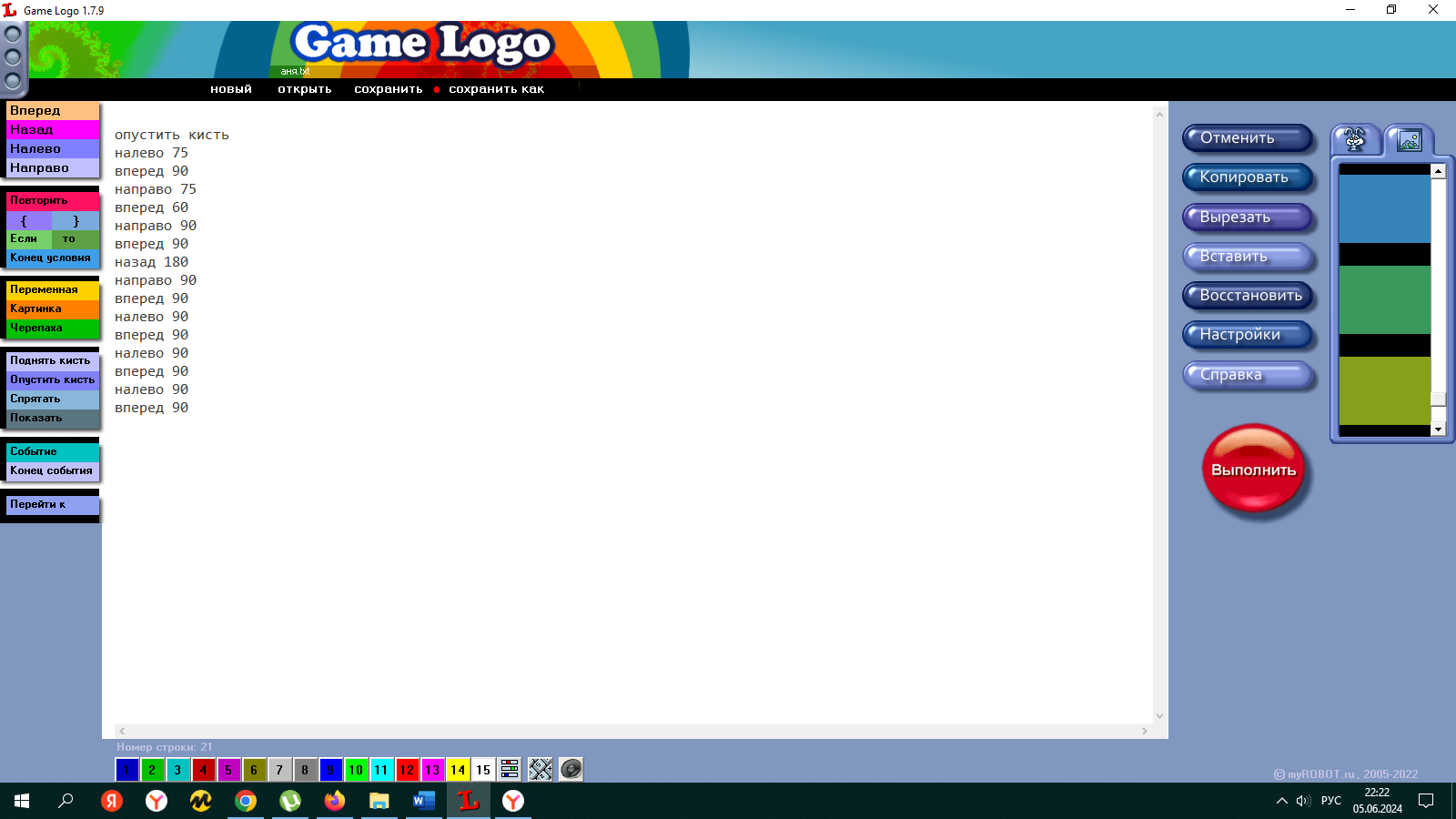
Итог:
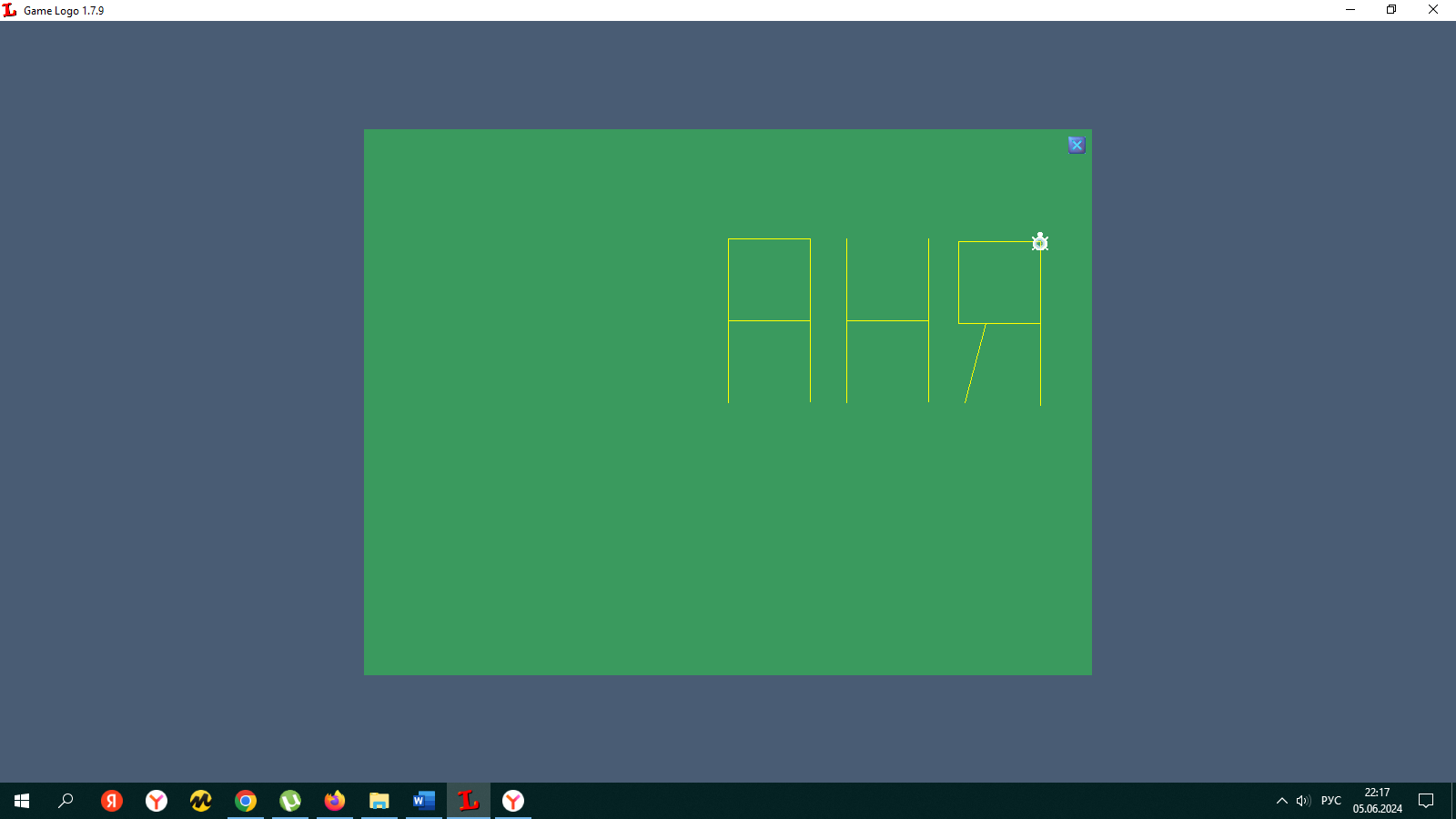
Пособие выполнено
студенткой группы БАС-23.161
Волошко Анной
Под руководством
Удовченко Андрея Евгеньевича
Новосибирск 2024